今回はMicrosoft Edgeで表示される文字の大きさを変更する方法をご紹介します。
最近は解像度の高いディスプレイが増えてきているので、小さな文字でも比較的鮮明に表示されるようになりました。
しかしながら、私、管理人イサムもまさに現在オーバー40真っただ中ですが、これくらいの年齢になってきますと、周りの友人や上司など、なんだかだんだんいろいろ見えにくくなってきてまして、、、
そうです。いわゆる「老眼」というやつですね。
まだ私はギリ大丈夫です!ギリですけど(笑)
解像度が高くなって、文字の輪郭が見えやすくなったという側面もありますが、加齢による目の衰えで小さくて見えにくい、または、今までは見えていた文字の大きさでは若干目が疲れてくる、などの現象がおきてきたら、まずは文字の大きさで調整してみませんか。
ではでは早速いってみましょう。
Microsoft Edge|文字の大きさを変更する方法
タスクバーのアイコンをクリックしてEdgeを開きます
まずはEdgeを開きましょう。
エッジのアイコンがタスクバーにあるあなたは下図の通りクリックして進めます。

タスクバーにアイコンが表示されていないあなたの場合は、スタートボタンから「Microsoft Edge」を選択しましょう。※ちなみに管理人のPCの場合は「M」のところにありました。
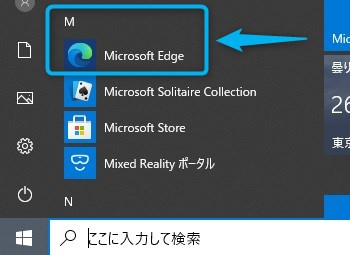
「・・・」をクリックして「設定」を開く
次に、ブラウザ画面右上にある「・・・」をクリックします。
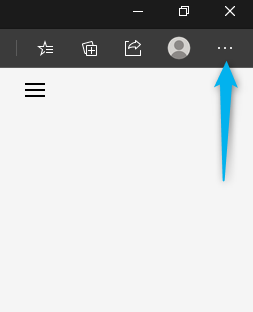
するとボックスが開きますので、その中にある「設定」をクリックして進めましょう。
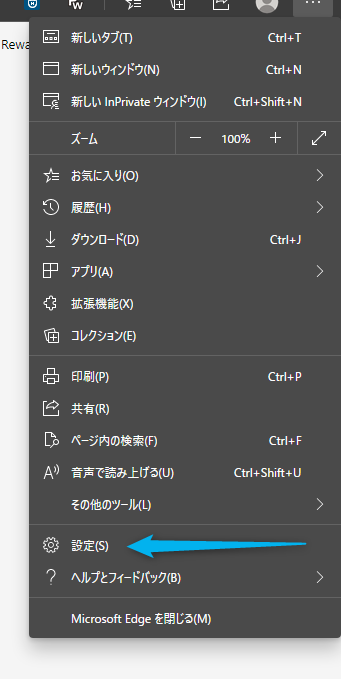
「設定」メニューの中の「外観」を選択
上記「設定」をクリックすると次のようなメニューが展開しますので、その中にある「外観」をクリックします。
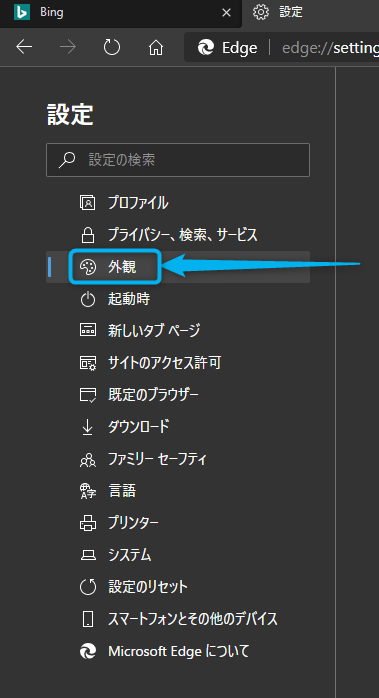
次に開いた画面の下の方に「フォントサイズ」という項目が出てきますので、そこをクリックして任意のサイズに変更します。
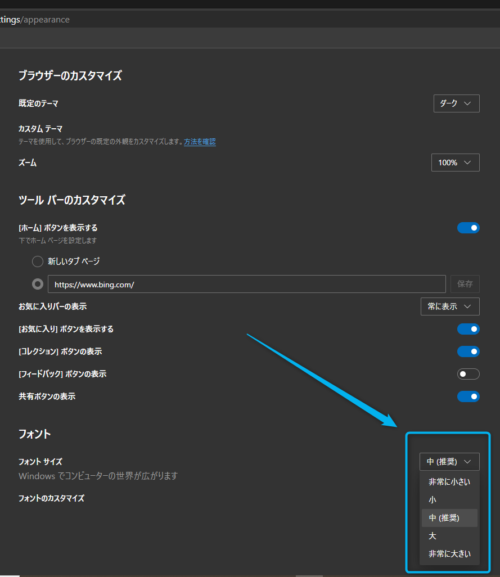
Microsoft Edge|大きさの違いを比べてみよう
Edgeでは、文字の大きさを5段階に変更できます。
「Windowsでコンピューターの世界が広がります」という文章にご注目ください。
フォントサイズ 中(推奨)

フォントサイズ 非常に小さい

フォントサイズ 小

フォントサイズ 大きい

フォントサイズ 非常に大きい

以上の5段階です。いかがですか?
結構サイズのバリエーションありますよね。
管理人的には、思ったより大きくもなるし、小さくもなるなという印象です。
管理人は、自宅のデスクトップPC(ディスプレイ24インチ)ではフォントサイズ「中」で問題ありません。
また、仕事で使用しているデスクトップPC(ディスプレイ21インチ)でもフォントサイズは「中」で業務に支障なく、ハッキリと見えています。
が、
仕事の中で、デスクトップPC以外に、小さめのノートPC(パナソニック レッツノート 12.1インチ)を使うことがあるのですが、最近、本当にここ数カ月といったところですが、だんだんと「あれ、なんか文字小さいな、、、」と感じるようになってきています。
このレッツノートは小さくて軽くて頑丈で、しかもハイスペックなので個人的にはとても気に入っているノートPCのひとつです。小さめのサブノートPCが欲しいとお考えのあなたにはオススメしたい1台です。
仕事で何名か共用という形で利用しているノートPCで、自分のデスクを離れて別室で作業するときや出張時など持ち歩いて使用しています。
昔は全然感じなかったのですけれど、ここ最近「なんか小さいな、、、」と感じるようになってしまってきています(汗)
ヤバいです。老眼が目の前まで迫ってきているのでしょうか、、、
そんな現実を受け止めつつ、これからも楽しくPCライフを続けていきたいものです。
ページ全体を拡大・縮小したい場合
今回は文字の大きさ変更でしたが、文字も写真も含めたページ全体の大きさを変更できる機能があります。その方法についてコチラで解説していますので、気になる方はチェックしてみてください。




